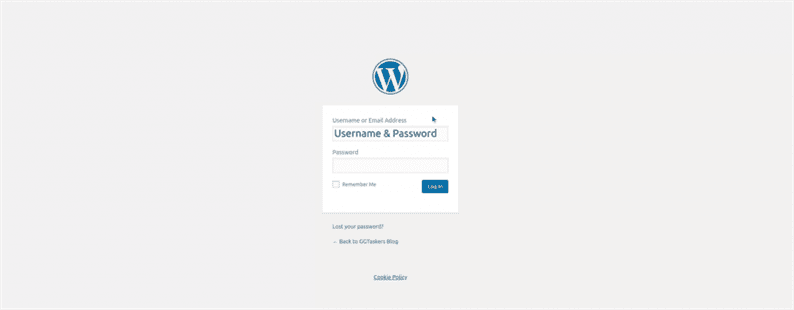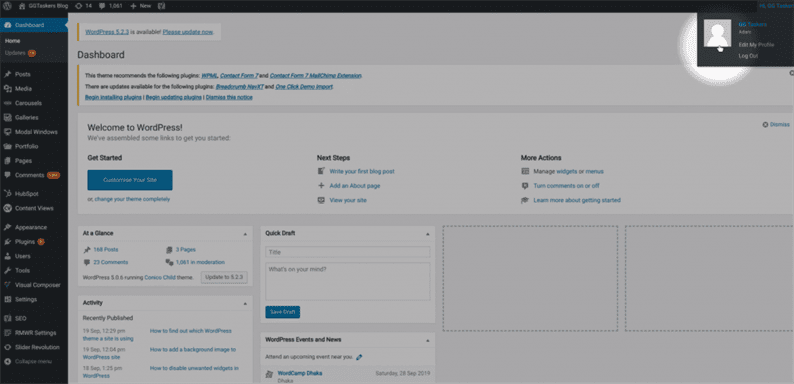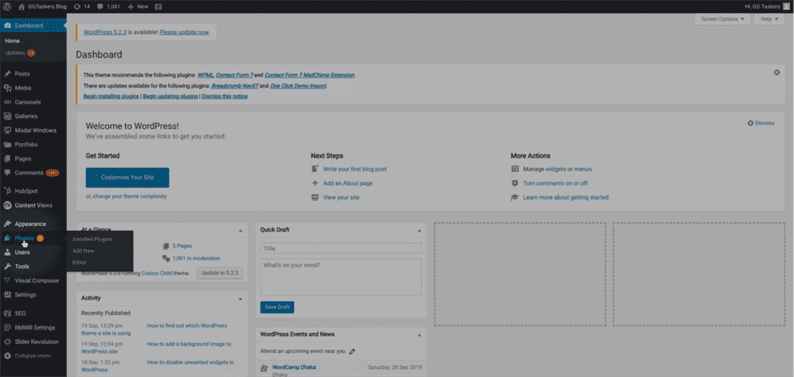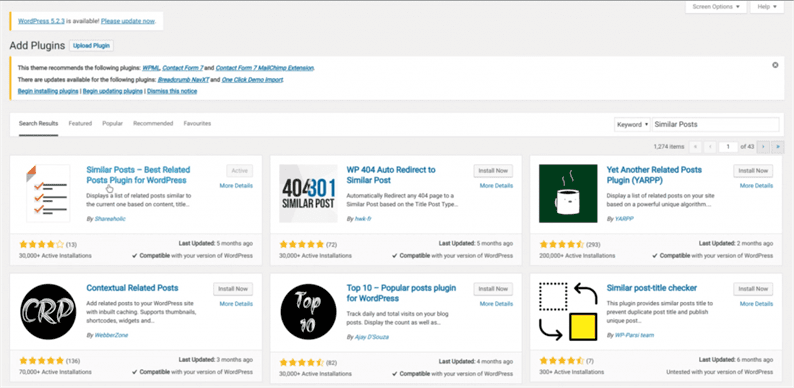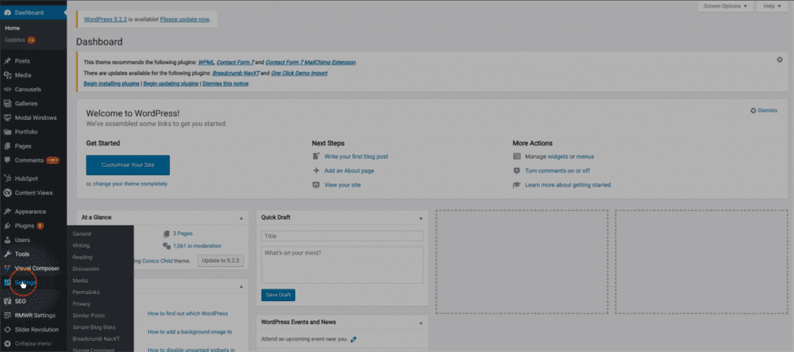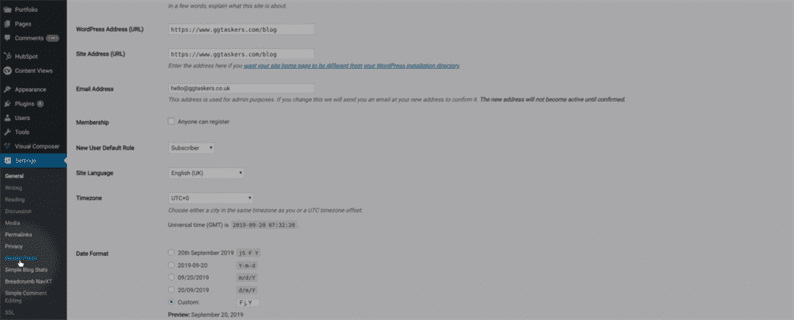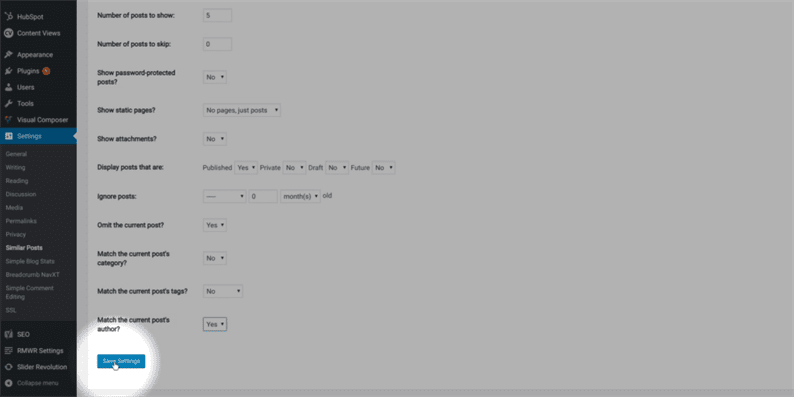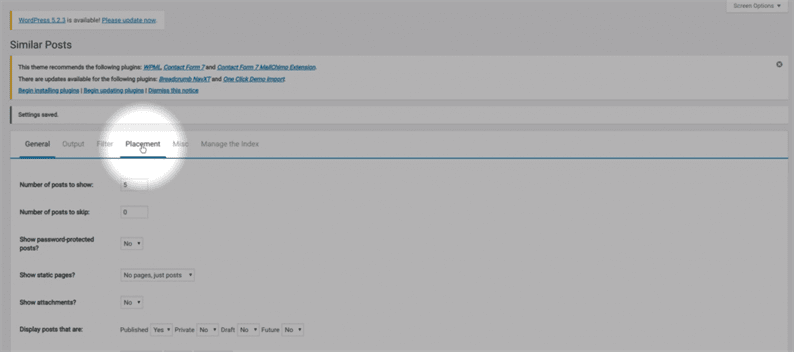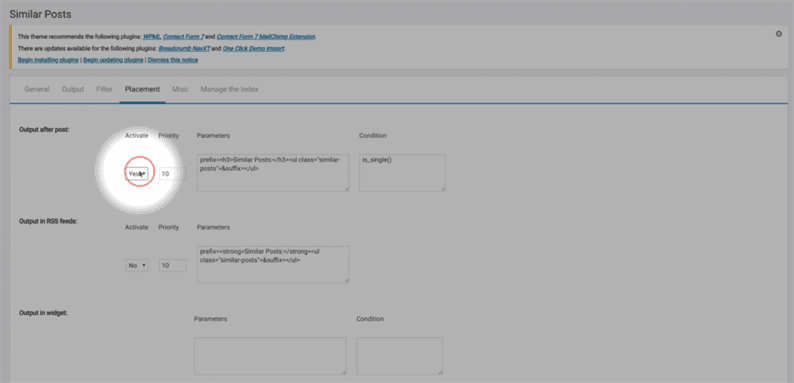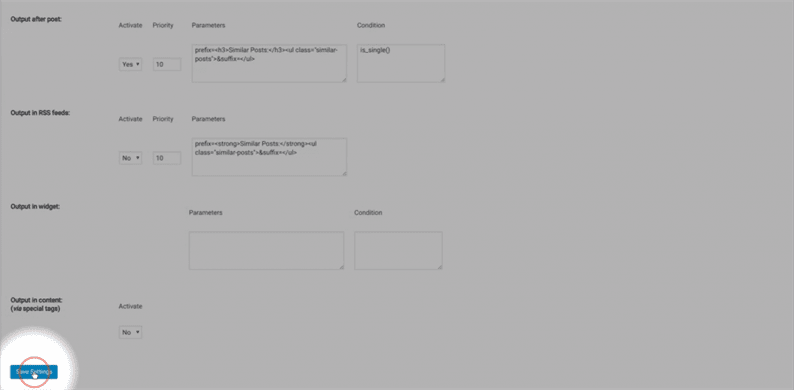So zeigen Sie verwandte Beiträge desselben Autors in WordPress an
Es ist immer eine gute Idee, in jedem von Ihnen veröffentlichten Blog ein paar weitere Blog-Beiträge hinzuzufügen, da die Benutzer möglicherweise auf die Beiträge klicken, die sich auf den Blog beziehen, den sie lesen. Es gibt nur wenige Möglichkeiten, dies zu tun, aber die Verwendung eines Plugins ist die einfachste. In diesem Blog zeige ich Ihnen, wie Sie verwandte Beiträge desselben Autors in WordPress anzeigen können.
Schritt 1: Zuerst müssen Sie zum Backend Ihrer Website gehen und für WordPress-Websites wird es als wp-admin bezeichnet. Sie müssen /wp-admin nach der URL Ihrer Website hinzufügen. Wenn die URL Ihrer Website beispielsweise www.example.com lautet, müssen Sie www.example.com/wp-admin eingeben. Dies ist die universelle Admin-Anmeldeseite für jede WordPress-Website.
Schritt 2: Nachdem Sie das Backend-Dashboard Ihrer Website erreicht haben, müssen Sie sich als Administrator anmelden. Nur der Administrator hat Zugriff auf alle Informationen auf Ihrer Website, einschließlich des Hinzufügens oder Entfernens neuer Funktionen. Da wir verwandte Beiträge desselben Autors in WordPress mithilfe eines Plugins anzeigen, ist es wichtig, dass Sie sich mit einem Administratorkonto anmelden oder einen Benutzer mit Administratorberechtigungen verwenden.
Schritt 3: Wie gesagt, wir werden es mit einem Plugin machen, also musst du auf den Plugin-Tab klicken. Wenn Sie ein Plugin hinzufügen oder entfernen möchten, müssen Sie auf dieses Plugin klicken.
Schritt 4: Auf der Plugin-Registerkarte finden Sie eine Schaltfläche namens ‘Neu hinzufügen’. Um ein neues Plugin hinzuzufügen, müssen Sie auf dieses Plugin klicken. Die Schaltfläche befindet sich oben links auf Ihrem Bildschirm.
Schritt 5: Sie werden sehen, dass einige vorgestellte Plugins vorhanden sind. Rechts in der Mitte Ihres Bildschirms sehen Sie ein Suchfeld. Tippe ‘Ähnliche Beiträge’ in das Feld ein und installiere und aktiviere das Plugin. Das Plugin habe ich bereits installiert.
Schritt 6: Klicken Sie nun auf die Registerkarte Einstellungen. Diese Registerkarte enthält sehr sensible Informationen. Gehen Sie also vorsichtig vor.
Schritt 7: Nachdem Sie auf die Registerkarte Einstellungen geklickt haben, werden einige Unterregisterkarten nach unten geschoben. Nach der Aktivierung des Plugins wird hier ein neuer Tab angezeigt, der "Ähnliche Beiträge" ist. Klicken Sie auf ähnliche Beiträge.
Schritt 8: Wenn Sie sich in den allgemeinen Einstellungen der Registerkarte "Ähnliche Beiträge" befinden, ändern Sie einfach die letzte Option "Autor des aktuellen Beitrags abgleichen" von Nein auf Ja.
Schritt 9: Klicken Sie auf die Einstellungen zum Speichern und dies zeigt keine verwandten Beiträge desselben Autors an.
Schritt 10: Die dritte Einstellungsoption für dieses Plugin ist die Platzierung. Klicken Sie auf diese Registerkarte, um festzulegen, wo die zugehörigen Beiträge angezeigt werden sollen.
Schritt 11: Aktiviere einfach die Ausgabe nach dem Post von nein auf ja. Dadurch werden die zugehörigen Beiträge am Ende jedes Blogs platziert, das ein Autor geschrieben hat.
Schritt 12: Sie sind jetzt fertig, klicken Sie einfach noch einmal auf Einstellungen speichern, um die Anzeige verwandter Beiträge desselben Autors in WordPress abzuschließen.
Sie können auch verwandte Beiträge desselben Autors in WordPress anzeigen, indem Sie Codierung durchführen, aber ich denke, der in diesem Blog erwähnte Prozess ist der einfachste.